Medion E4110 M10, E3210 M10, E3315 M5 User Manual [de]
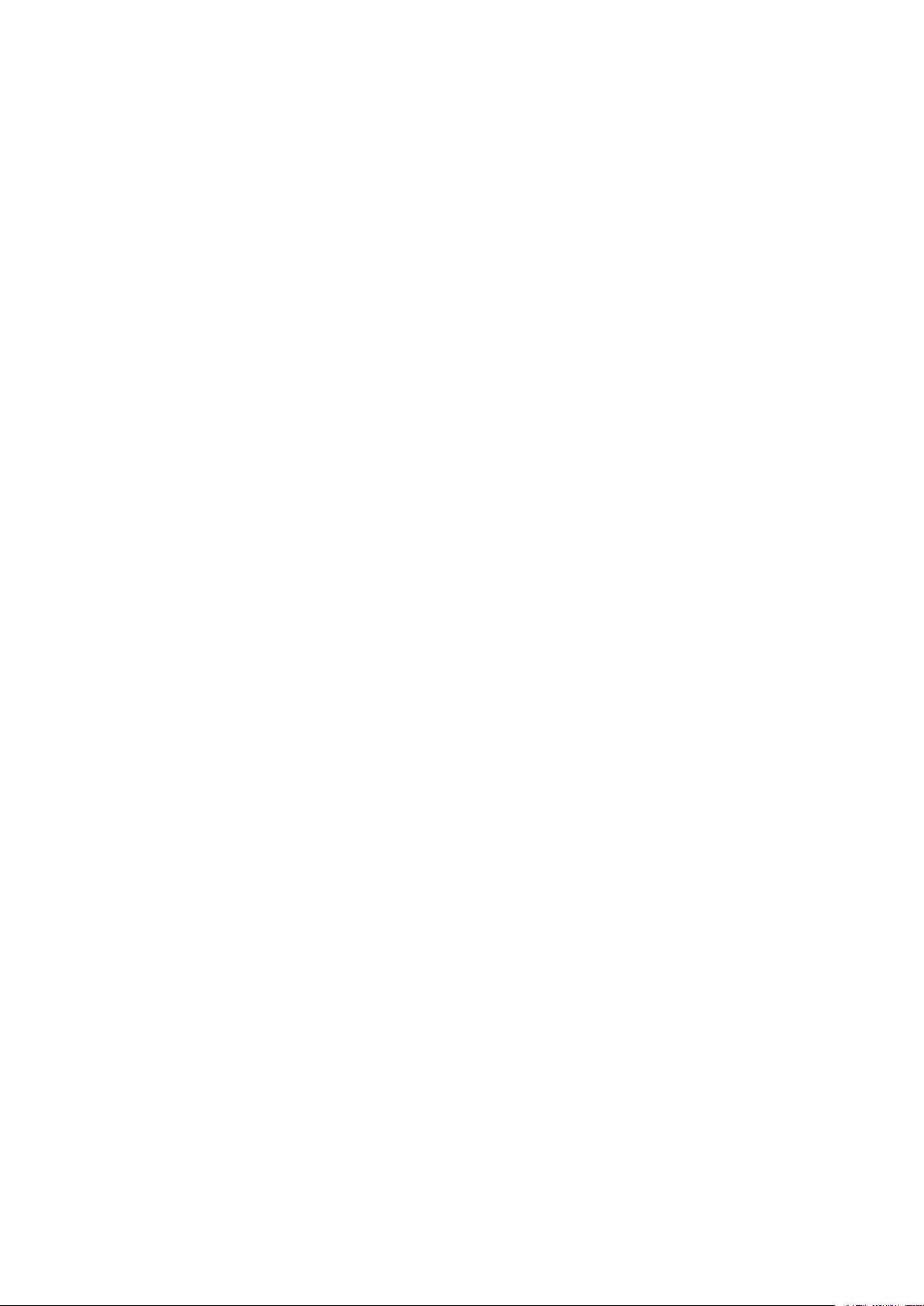
Benutzerhandbuch
Navigationssoftware
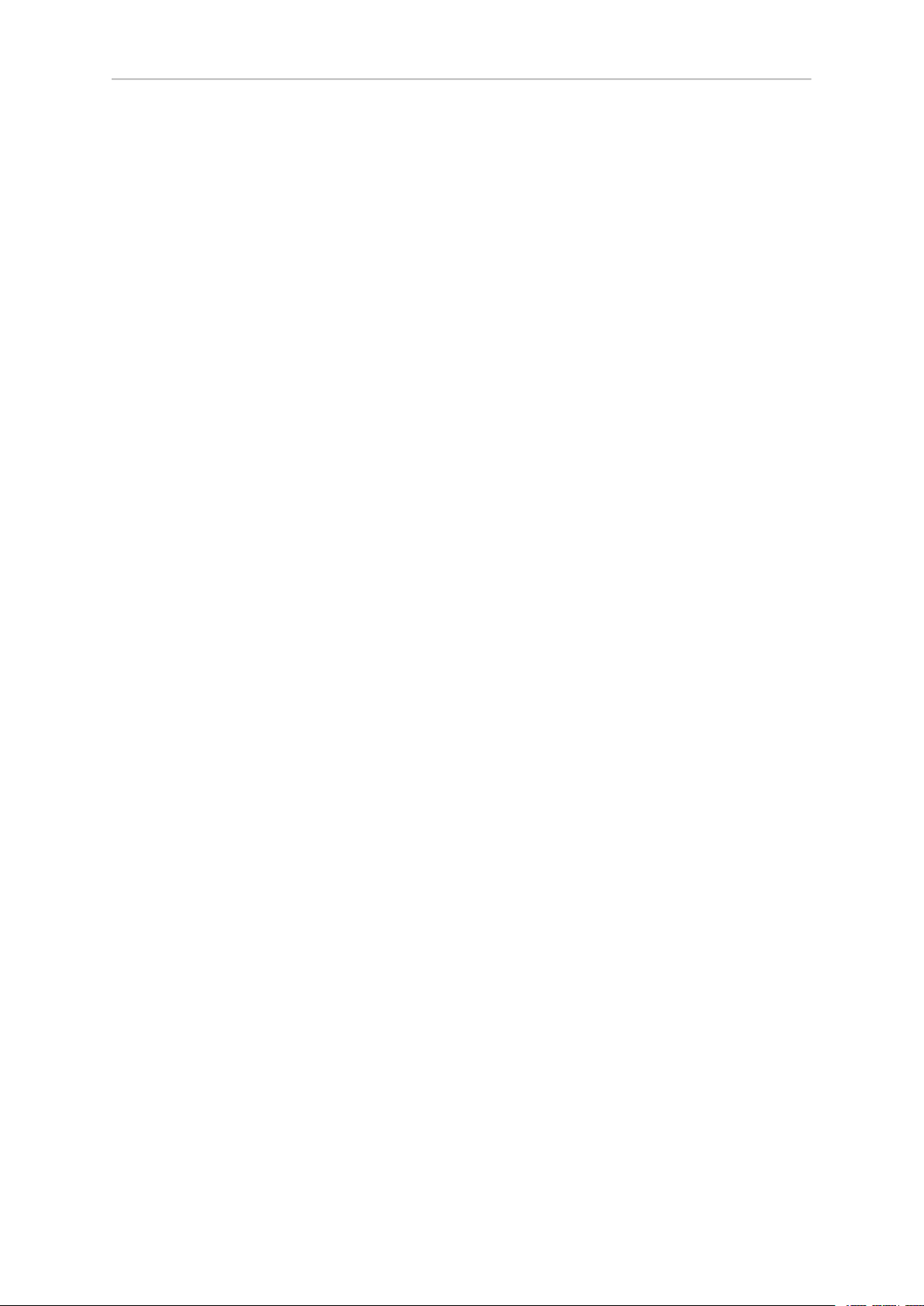
- 2 -
Inhaltsverzeichnis
1 Inbetriebnahme ....................................................................................................................... 4
1.1 Wichtige Informationen ................................................................................................... 5
1.2 Neuinstallation der Navigationssoftware .......................................................................... 5
1.3 Übertragung von Kartenmaterial auf eine Speicherkarte ................................................... 5
1.4 Übertragen von Installationsdateien und Kartenmaterial in den internen Speicher .............. 6
1.5 Datenübertragung (GoPal Assistant) ............................................................................... 7
2 Bedienung der Navigationssoftware ....................................................................................... 8
2.1 Symbole ........................................................................................................................ 9
2.2 Karte ........................................................................................................................... 10
2.3 Ziel ............................................................................................................................. 12
2.3.1 Neues Ziel eingeben ......................................................................................... 12
2.3.2 Sonderziele ...................................................................................................... 14
2.3.3 Letzte Orte ........................................................................................................ 14
2.3.4 Favoriten .......................................................................................................... 14
2.3.5 Routenoptionen ................................................................................................. 15
2.3.6 Zu Favoriten hinzufügen .................................................................................... 15
2.3.7 Ort in Karte anzeigen ......................................................................................... 16
2.3.8 Route berechnen .............................................................................................. 16
2.3.9 Schnellsuche .................................................................................................... 16
2.3.10 Umkreissuche ................................................................................................. 16
2.3.11 Routenplanung ................................................................................................ 17
2.3.12 Aktuelle Position speichern .............................................................................. 17
2.3.13 Zielspeicher verwalten ..................................................................................... 17
2.4 Route .......................................................................................................................... 18
2.4.1 Gehe zu ... ........................................................................................................ 18
2.4.2 Route ändern .................................................................................................... 18
2.4.3 Routensimulation .............................................................................................. 18
2.4.4 Wegbeschreibung ............................................................................................. 18
2.4.5 Routenoptionen ................................................................................................. 18
2.4.6 Zielführung stoppen ........................................................................................... 18
2.5 Ansicht ........................................................................................................................ 19
2.5.1 2D- bzw. 3D-Karte ............................................................................................. 19
2.5.2 Pfeilansicht ....................................................................................................... 19
2.5.3 Verkehrslage ..................................................................................................... 20
2.5.4 Kompass .......................................................................................................... 21
2.5.5 Tripinfo ............................................................................................................. 21
2.5.6 Weitere Anwendungen ...................................................................................... 21
2.6 Einstellungen ............................................................................................................... 22
2.6.1 Geräteeinstellungen .......................................................................................... 22
2.6.2 Darstellung ....................................................................................................... 23
2.6.3 Lautstärke ........................................................................................................ 23
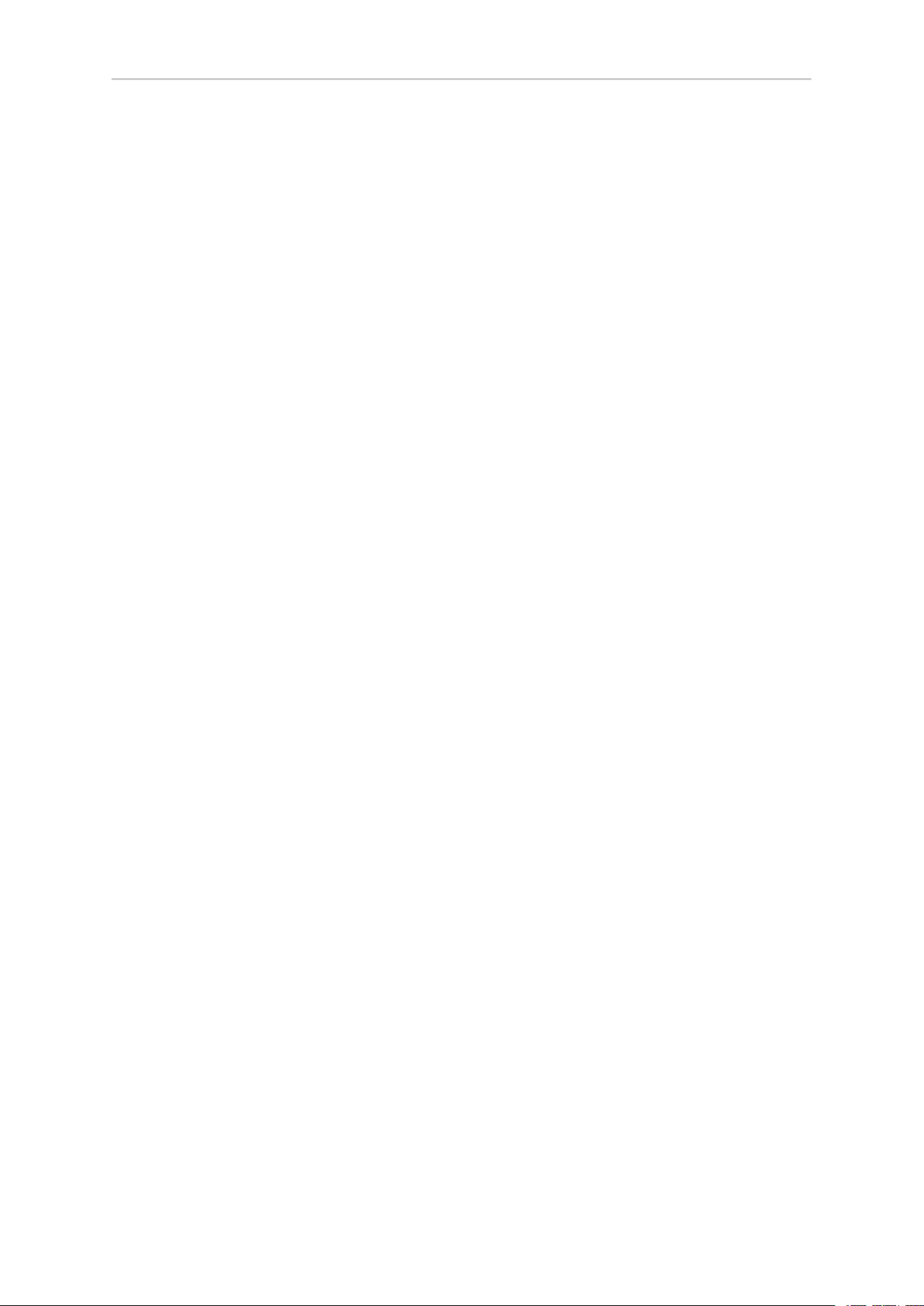
- 3 -
2.6.4 Sprache ............................................................................................................ 23
2.6.5 Karte auswählen ............................................................................................... 23
2.6.6 Suche nach TMC-Sendern ................................................................................. 24
2.6.7 Stauumfahrung ................................................................................................. 24
2.6.8 Bevorzugte Tankstellen ...................................................................................... 24
2.6.9 Kategorie für Schnellsuche ................................................................................ 24
2.6.10 Info ................................................................................................................. 24
3 Weitere Hinweise .................................................................................................................. 25
3.1 Gewährleistung ............................................................................................................ 26
3.2 Warenzeichen .............................................................................................................. 26
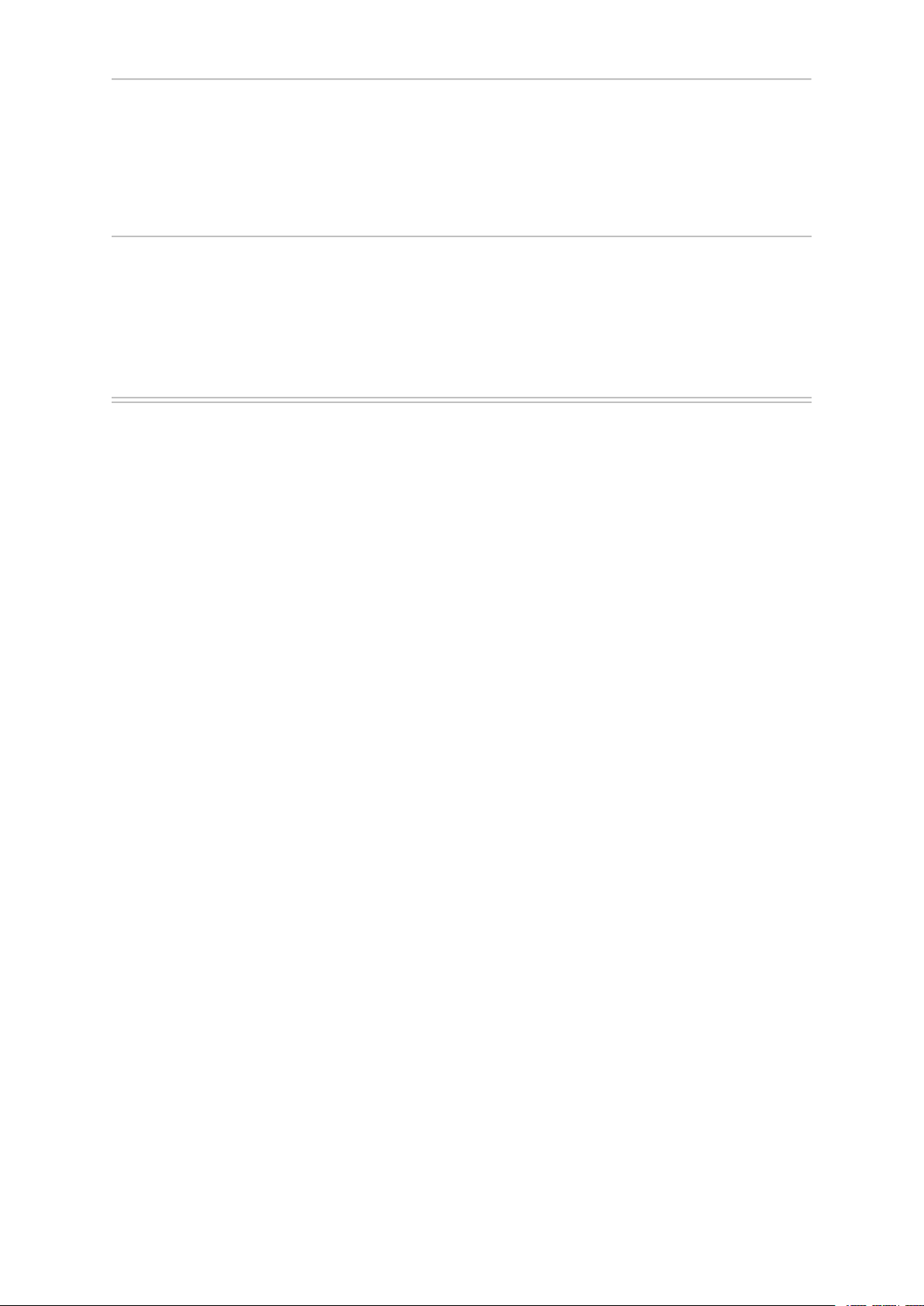
- 4 -
1. Inbetriebnahme
In diesem Kapitel finden Sie Informationen zu den folgenden Themen:
1.1 Wichtige Informationen
1.2 Neuinstallation der Navigationssoftware
1.3 Übertragung von Kartenmaterial auf eine Speicherkarte
1.4 Übertragen von Installationsdateien und Kartenmaterial in den internen Speicher
1.5 Datenübertragung (GoPal Assistant)
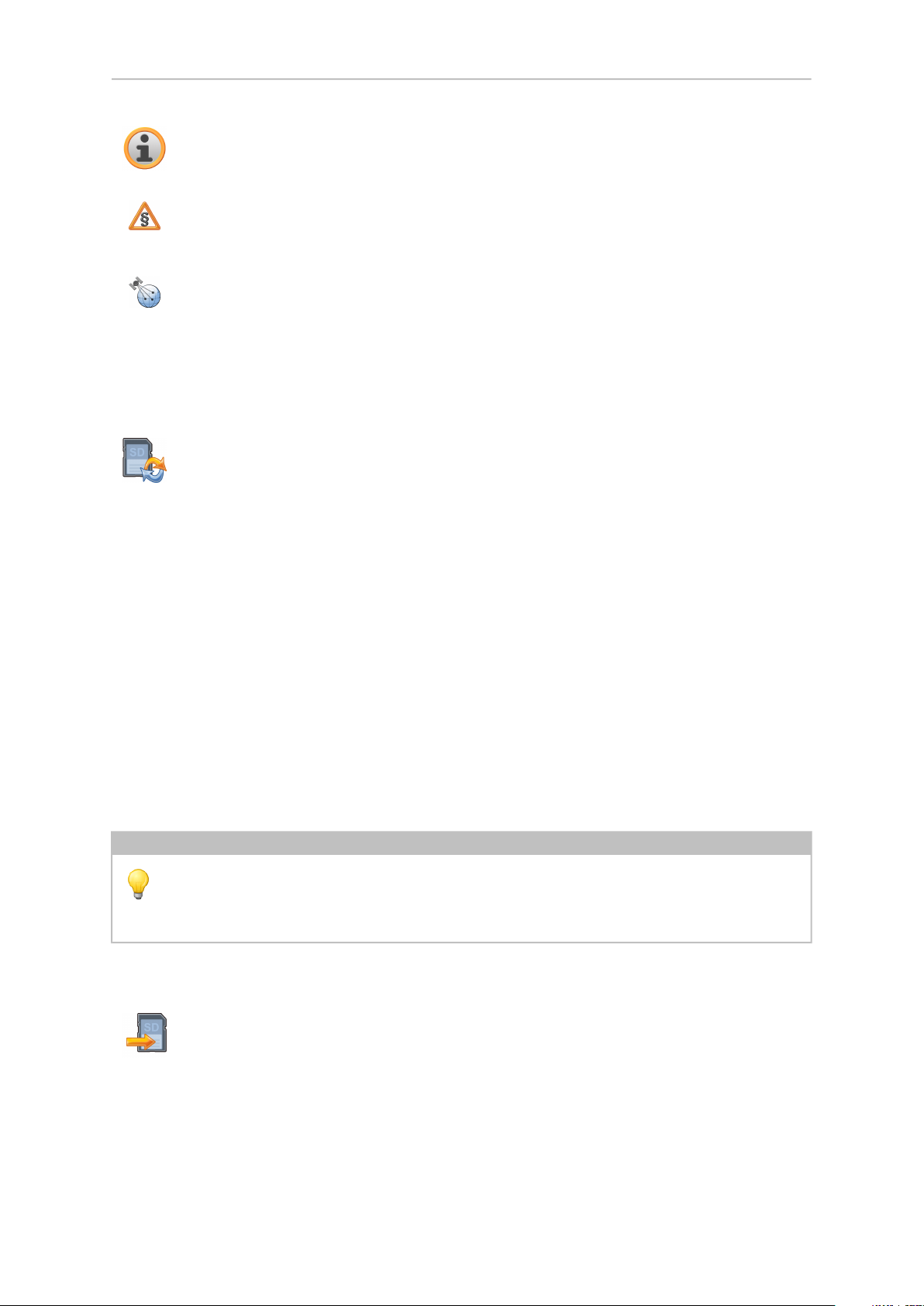
- 5 -
1.1 Wichtige Informationen
Aus Sicherheitsgründen dürfen Eingaben durch den Fahrer nicht während der Fahrt erfolgen.
Die Anweisungen des Navigationssystems sind Empfehlungen. In jedem Fall muss die Straßenverkehrsordnung beachtet werden.
Fahrzeugscheiben aus Thermoglas oder mit Metall bedampfte Scheiben schränken den GPSEmpfang stark ein. Meist lässt diese Metallisierung eine spezielle Aussparung, hinter die das
Navigationsgerät platziert werden kann. Ist das nicht der Fall, muss eine handelsübliche GPSAntenne außen, z.B. auf dem Fahrzeugdach, montiert werden.
1.2 Neuinstallation der Navigationssoftware
Die Software für Ihr Navigationssystem kann auch direkt von einer entsprechend vorbereiteten Speicherkarte installiert werden. Ggf. muss die vorinstallierte Software vorher deinstalliert werden (siehe Gerätehandbuch).
Während der Ersteinrichtung werden Sie aufgefordert die Navigationssoftware zu installieren. Gehen
Sie bitte wie folgt vor:
a. Entnehmen Sie vorsichtig die Speicherkarte aus der Verpackung. Achten Sie darauf, dass die Kon-
takte nicht berührt oder verschmutzt werden.
b. Stecken Sie die Speicherkarte in den SD-/MMC Steckplatz bis diese einrastet.
c.
Klicken Sie auf OK um die Anwendung zu installieren.
Nachdem alle Daten auf Ihr Navigationssystem kopiert wurden, erscheint der Hauptbildschirm, über den
Sie nun die Navigationseinstellungen vornehmen können.
Hinweis
Bitte beachten Sie, dass nach der Installation der Software ein gültiges GPS-Signal empfangen
und die Zeitzone eingestellt werden muss, damit bei künftigen Routenberechnungen die
richtige Ankunftszeit ermittelt werden kann.
1.3 Übertragung von Kartenmaterial auf eine Speicherkarte
Die Übertragung von weiterem Kartenmaterial auf eine Speicherkarte erfolgt vorzugsweise über den
Explorer Ihres PCs. Gehen Sie wie folgt vor:
a. Legen Sie die CD/DVD mit dem gewünschten Kartenmaterial ein.
b. Öffnen Sie Ihren Arbeitsplatz und wählen Sie Ihr CD/DVD-Laufwerk aus.
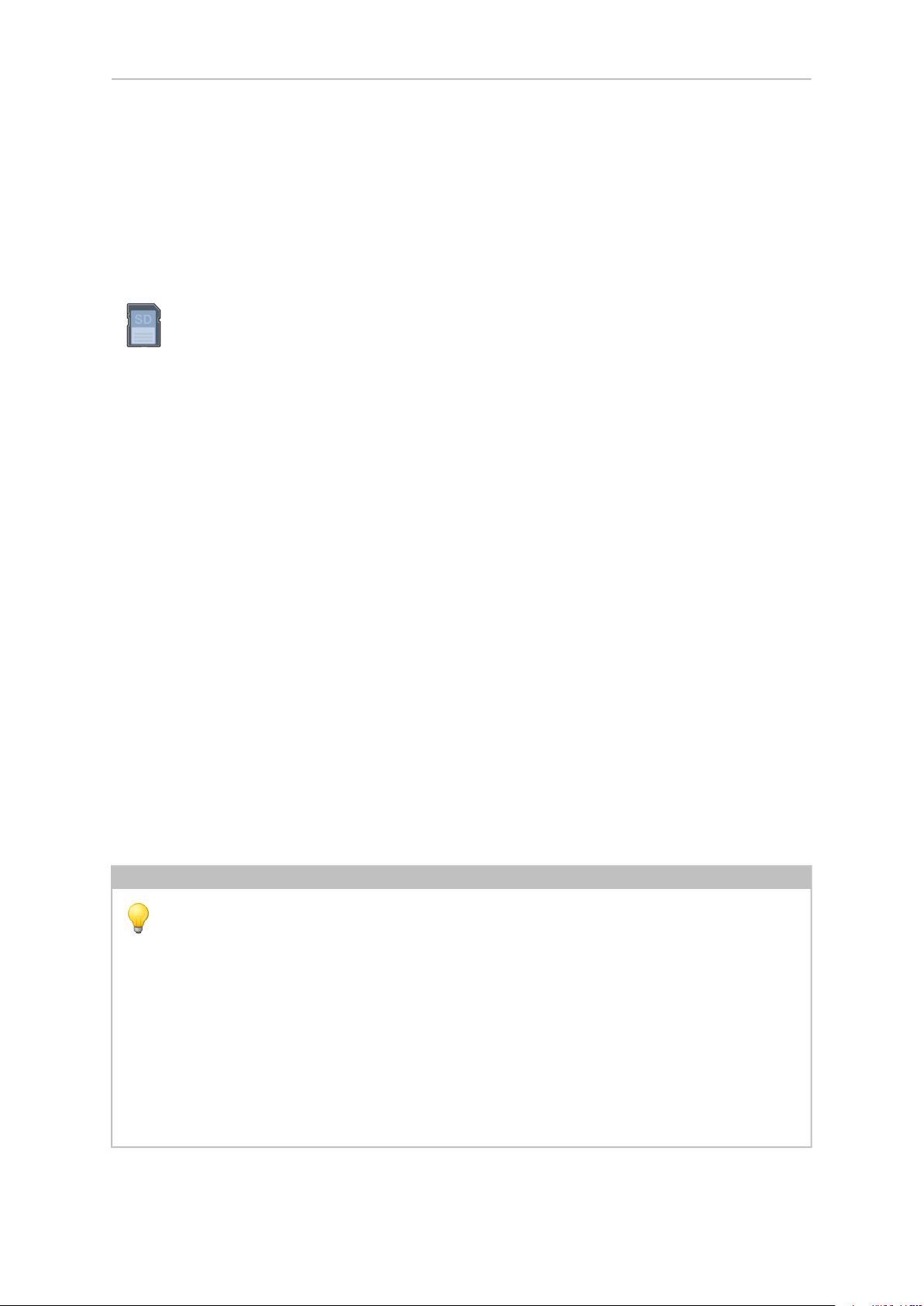
- 6 -
c. Kopieren Sie die Datei mit der Endung .psf aus dem Verzeichnis der von Ihnen gewünschten
Region von der CD/DVD auf Ihre Speicherkarte in das Verzeichnis MapRegions.
Sie können mehrere Dateien mit Kartenmaterial auf Ihre Speicherkarte übertragen, abhängig von der
Größe der Speicherkarte. Achten Sie hierbei auf ausreichenden Speicherplatz auf Ihrer Speicherkarte.
1.4 Übertragen von Installationsdateien und Kartenmaterial in den internen Speicher
Ihr Gerät verfügt über einen internen, nicht flüchtigen, Speicher, der sich im Ordner \My Flash Disk
befindet. Sie können die Navigationssoftware erneut auf Ihre Speicherkarte bzw. Ihr Gerät übertragen
und anschließend die Software auf dem Navigationssystem installieren. Gehen Sie dazu folgendermaßen
vor:
a. Verbinden Sie das Navigationssystem mit Ihrem PC.
b. Um die Installationsdateien und das Kartenmaterial für das Gerät verfügbar zu machen, müssen dazu
die erforderlichen Ordner angelegt werden. Legen Sie für die Installationsdateien den Ordner \My
Flash Disk\INSTALL an. Das Kartenmaterial legen Sie in den Ordner \My Flash
Disk\MapRegions ab. Bitte beachten Sie beim Benennen der Ordner die oben angegebenen
Schreibweisen.
c. Kopieren Sie alle Dateien aus dem Ordner \Installation von der CD/DVD in das Verzeichnis
\My Flash Disk\Installation auf Ihr Gerät, um die Installationsdateien zu übertragen.
d. Kopieren Sie die von Ihnen gewählten Dateien mit der Endung .psf aus dem Ordner \MapRegions
von der CD/DVD in das Verzeichnis \My Flash Disk\MapRegions auf Ihr Gerät, um das Kartenmaterial zu übertragen.
Sollten Sie zusätzliche Daten auf Ihrem Navigationsgerät gespeichert haben, achten Sie darauf, dass
beim Übertragen der Daten ausreichend Kapazität vorhanden sein muss. Sollte dies nicht der Fall sein,
entfernen Sie nicht benötigte Dateien.
Hinweis
Falls Sie Nutzer des Windows VistaTMBetriebssystems sind, benötigen Sie die ActiveSync®-Kommunikationssoftware nicht. Die für die reine Datenübertragung notwendigen Systemdateien sind bereits bei Auslieferung in Ihrem Vista Betriebssystem integriert. Bitte
schließen Sie Ihr Gerät mit Hilfe des USB-Synchronisationskabels an Ihrem PC an. Nachdem
ein neues Gerät gefunden wurde werden die notwendigen Treiber automatisch installiert.
Nach erfolgreicher Installation ist Ihr neues Gerät in der Windows Explorerübersicht unter
dem Punkt Tragbare Geräte aufgeführt.
Sollten Sie zusätzliche Daten auf Ihrem Navigationsgerät gespeichert haben, achten Sie
darauf, dass beim Übertragen der Daten ausreichend Kapazität vorhanden sein muss. Sollte
dies nicht der Fall sein, entfernen Sie nicht benötigte Dateien.
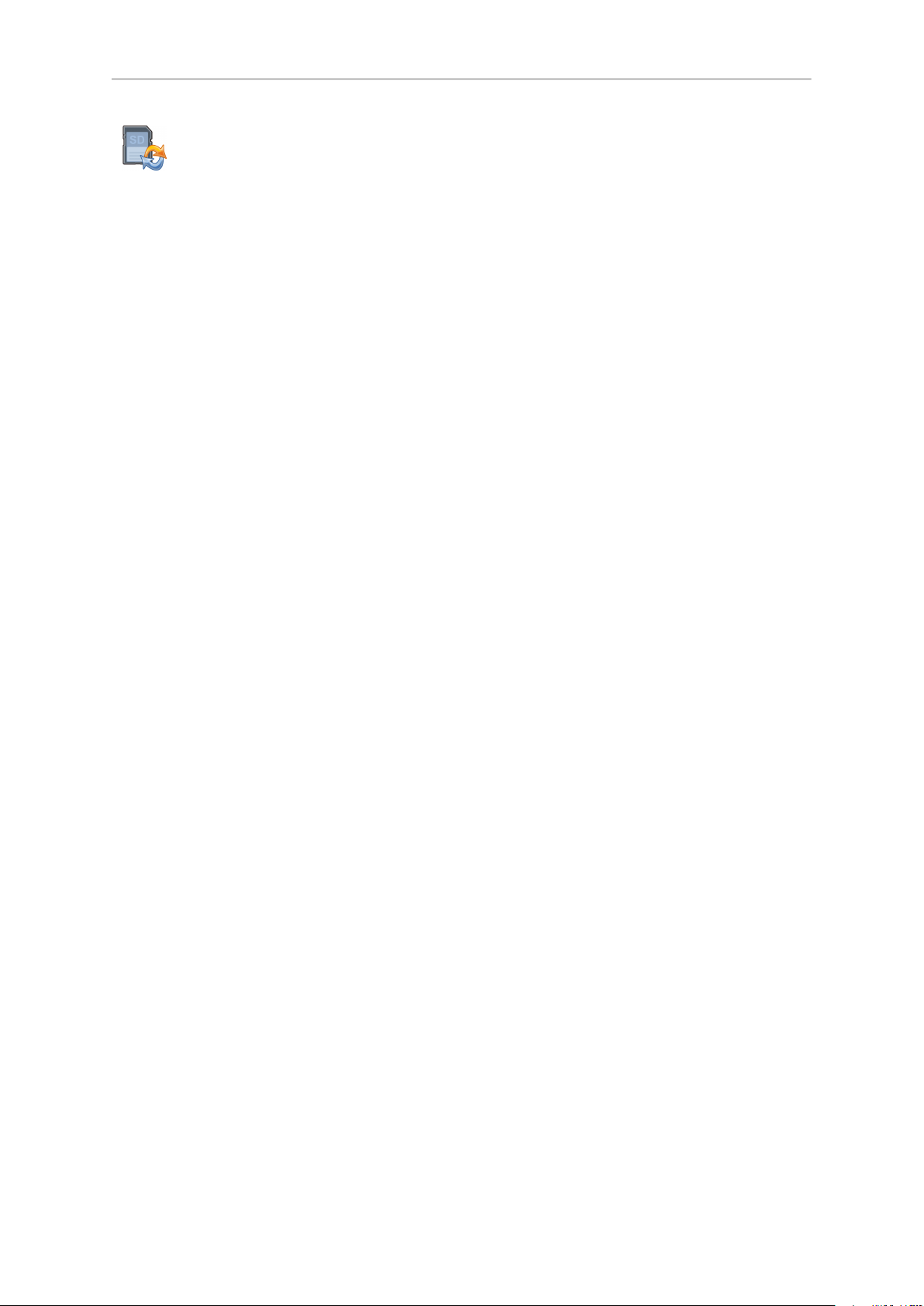
- 7 -
1.5 Datenübertragung (GoPal Assistant)
Installieren Sie den GoPal Assistant von der CD/DVD auf Ihren PC, um die folgenden Konfigurationsmöglichkeiten zu nutzen:
■ Übertragung von Installationsdateien
■ Übertragung von Kartenmaterial
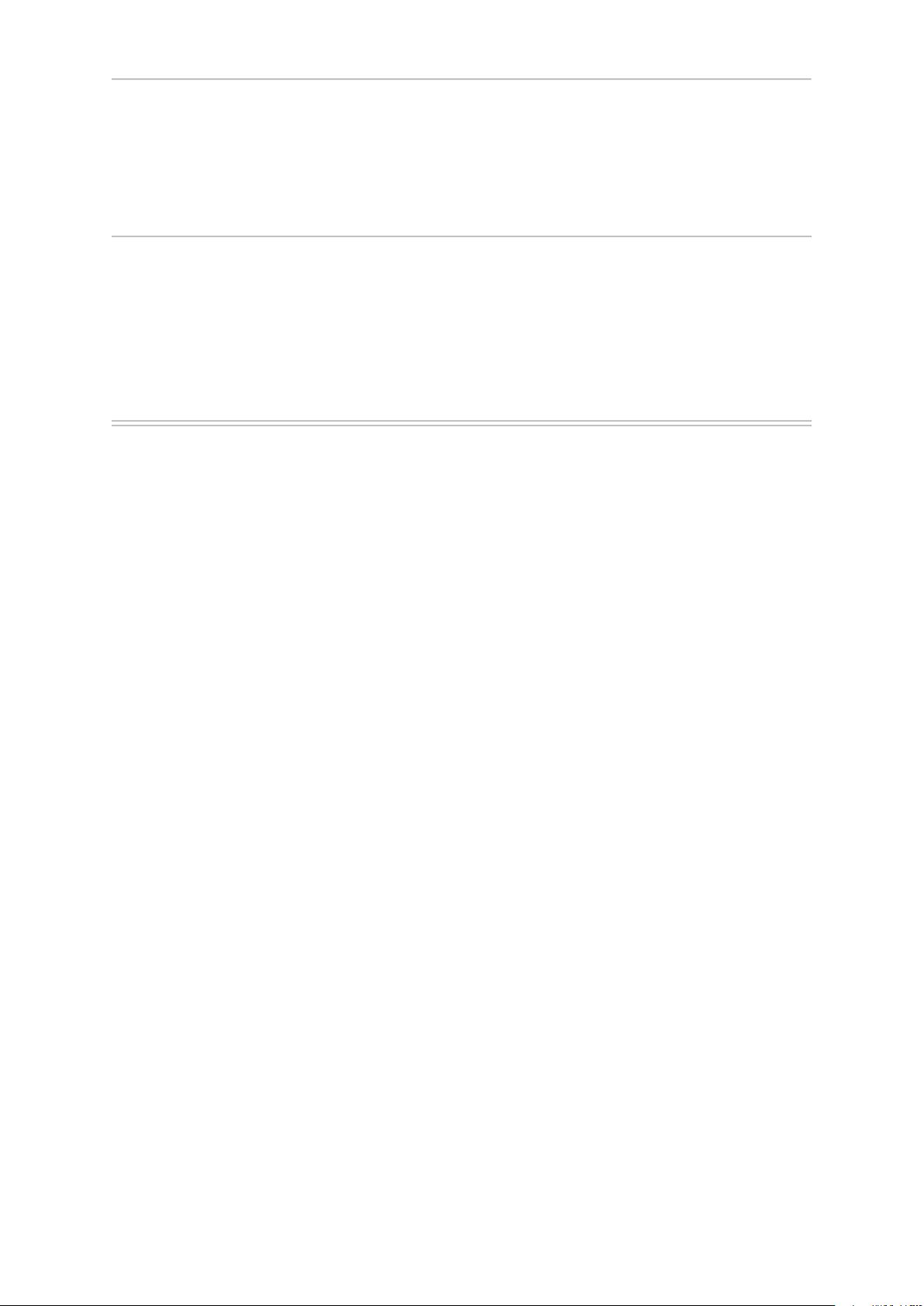
- 8 -
2. Bedienung der Navigationssoftware
In diesem Kapitel finden Sie Informationen zu den folgenden Themen:
2.1 Symbole
2.2 Karte
2.3 Ziel
2.4 Route
2.5 Ansicht
2.6 Einstellungen
